平常我們有一些重要的excel文件都會設置密碼,但是時間長了,也就不顯得這麼重要了,這時該怎麼取消密碼呢,下麵就跟大家說說excel表格去除密碼怎麼設置。
excel表格除去密碼的方法:
這裏以excel2007為例來介紹如何操作。單擊EXCEL左上角的那個按鈕。然後從下拉菜單中選擇“另存為(A)”,再從下一級菜單中選擇第一項“Excel工作簿(X)”。
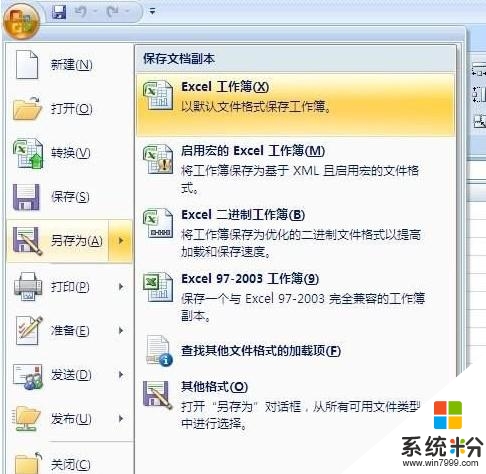
在“另存為”窗口中,單擊左下角的“工具(L)”按鈕,然後從彈出的菜單中選擇“常規選項(G)...”。
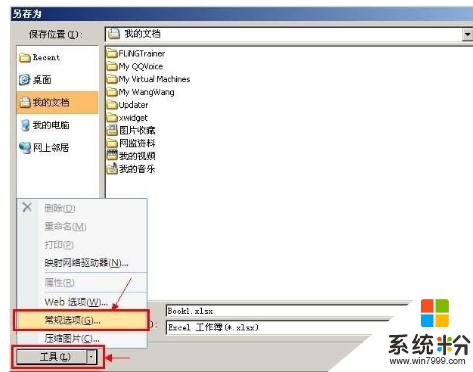
在“常規選項”窗口的“文件共享”下的“打開權限密碼(O)”(打開該文件時需要輸入的密碼)、“修改權限密碼(M)”(打開後如果想修改內容,會提示輸入的密碼)輸入框中輸入密碼,兩個密碼可以不一致,可以隻輸入其中一個密碼。然後單擊“確定”按鈕,之後可能會提示要求重複輸入密碼,再重新輸入一下即可。
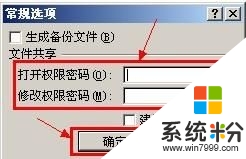
單擊“另存為”窗口中的“保存”按鈕,下次再打開或修改該excel工作簿的時候會有密碼提示。
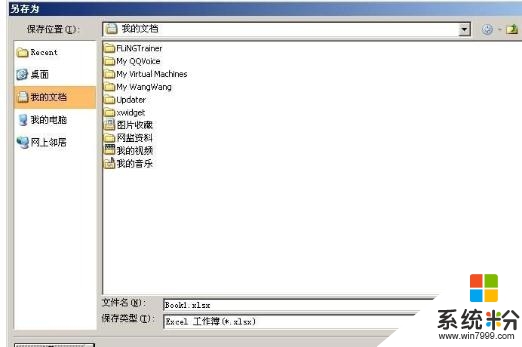
如果您需要取消以前的密碼,也是用上述操作來完成,隻是在設置密碼的時候,什麼都不輸入,保持打開密碼和修改密碼為空即可。
【excel表格去除密碼怎麼設置】這就跟大家分享完了,還有其他的電腦操作係統下載後使用的疑問,或者使用技巧需要理解的話,歡迎上係統粉查看解決的方法。
電腦軟件相關教程